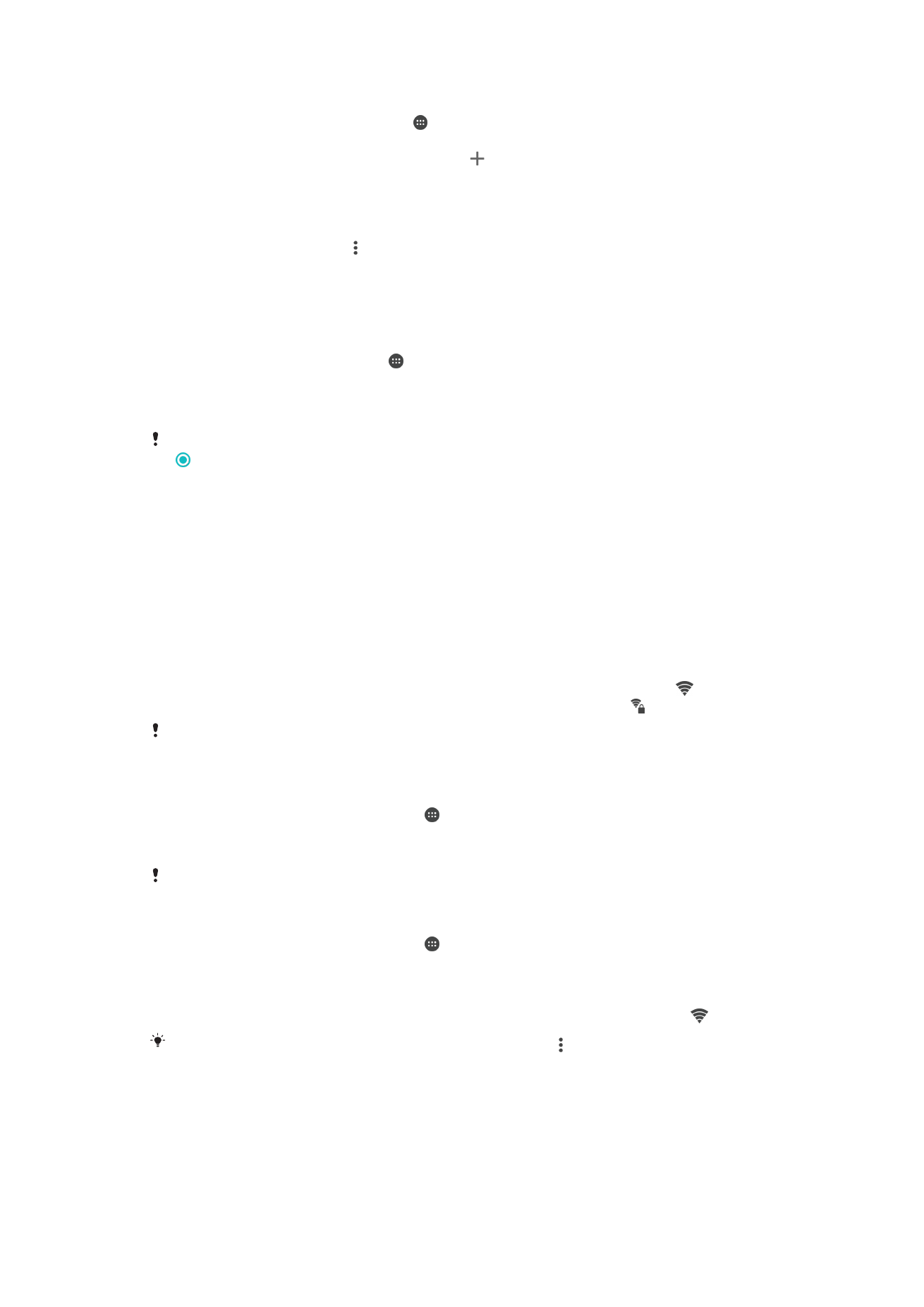
Wi-Fi
Izmantojiet Wi-Fi, lai pārlūkotu internetu, lejupielādētu lietotnes vai sūtītu un saņemtu e-
pasta ziņas. Kad esat izveidojis savienojumu ar Wi-Fi tīklu, jūsu ierīce atceras šo tīklu un
automātiski izveido savienojumu ar to, kad nākamreiz nonākat tā darbības diapazonā.
Dažos Wi-Fi tīklos tiek prasīts, lai jūs pieteiktos tīmekļa lapā, un tikai pēc tam jums tiek
dota piekļuve tīklam. Sazinieties ar attiecīgā Wi-Fi tīkla administratoru, lai saņemtu
plašāku informāciju.
Pieejamie Wi-Fi tīkli var būt publiski pieejami vai aizsargāti.
•
Publiski pieejamajiem tīkliem blakus Wi-Fi tīkla nosaukumam ir apzīmējums .
•
Aizsargātajiem tīkliem blakus Wi-Fi tīkla nosaukumam ir apzīmējums .
Daži Wi-Fi tīkli pieejamo tīku sarakstā netiek uzrādīti, jo netiek raidīts to tīkla nosaukums
(SSID). Ja zināt tīkla nosaukumu, tad pieejamo Wi-Fi tīklu sarakstam varat to pievienot manuāli.
Wi-Fi ieslēgšana vai izslēgšana
1
Ekrānā
Sākuma ekrāns pieskarieties .
2
Atrodiet vienumus
Iestatījumi > Wi-Fi un pieskarieties tiem.
3
Pieskarieties slīdnim, lai iespējotu vai atspējotu Wi-Fi.
Līdz Wi-Fi iespējošanai var paiet dažas sekundes.
Automātiska savienojuma izveide ar Wi-Fi tīklu
1
Ekrānā
Sākuma ekrāns pieskarieties .
2
Atrodiet vienumus
Iestatījumi > Wi-Fi un pieskarieties tiem.
3
Pieskarieties slīdnim, lai ieslēgtu
Wi-Fi. Tiek parādīti visi pieejamie Wi-Fi tīkli.
4
Pieskarieties Wi-Fi tīklam, lai izveidotu savienojumu ar to. Ja tīkls ir aizsargāts,
ievadiet atbilstošo paroli. Pēc savienojuma izveides statusa joslā tiek parādīts .
Lai meklētu jaunus pieejamos tīklus, pieskarieties vienumam un pēc tam pieskarieties
Atsvaidzināt. Ja neizdodas sekmīgi izveidot savienojumu ar Wi-Fi tīklu, skatiet atbilstošos
padomus par problēmu novēršanu jūsu ierīcē, kas atrodas vietnē
www.sonymobile.com/
support/
.
44
Šī ir šīs publikācijas interneta versija. © Drukājiet tikai personiskai lietošanai.
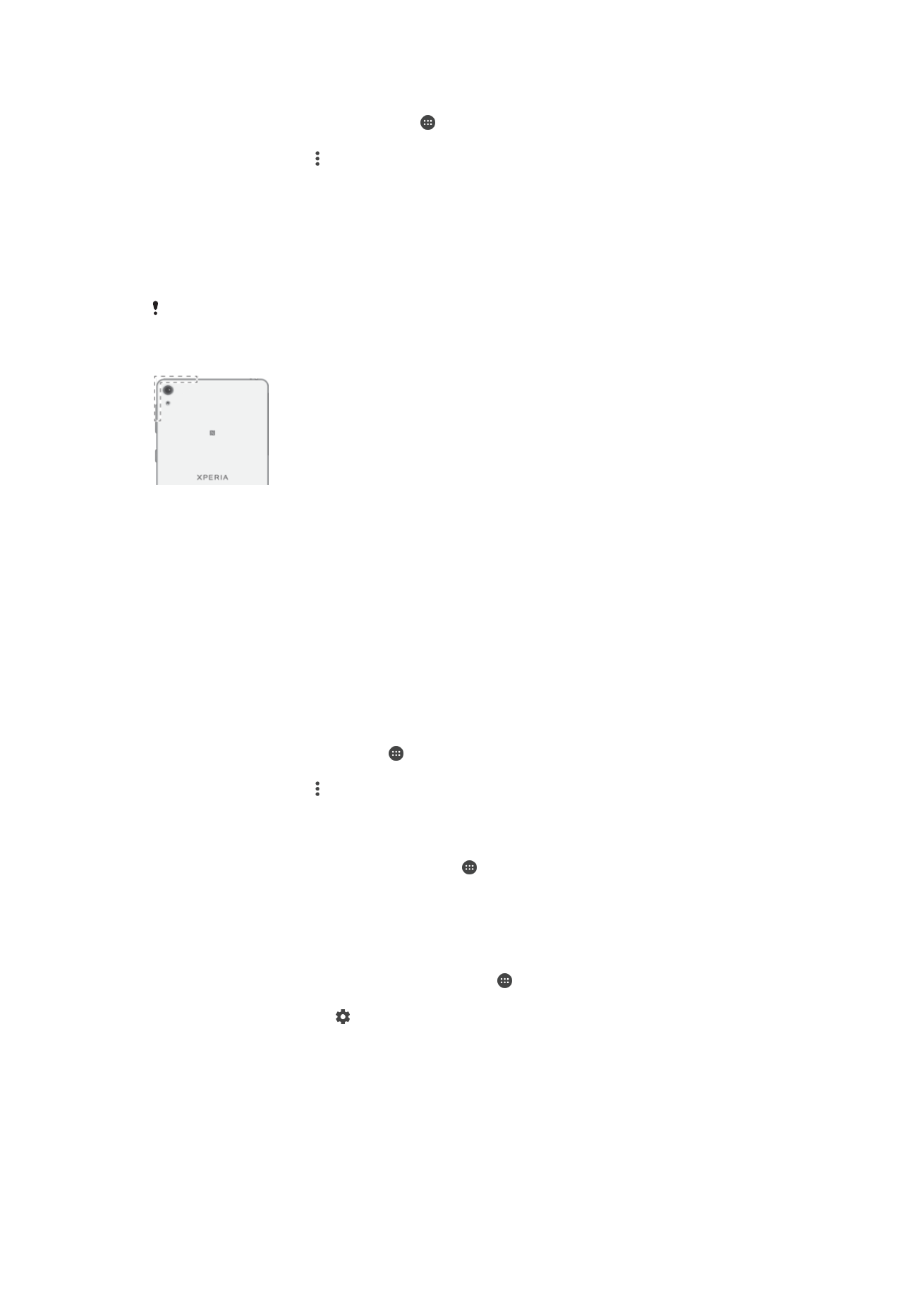
Wi-Fi tīkla pievienošana manuāli
1
Ekrānā Sākuma ekrāns pieskarieties .
2
Atrodiet vienumus
Iestatījumi > Wi-Fi un piesitiet pie tiem.
3
Piesitiet pie vienuma >
Pievienot tīklu.
4
Ievadiet informāciju par
Tīkla nosaukums (SSID).
5
Lai atlasītu drošības veidu, pieskarieties laukam
Drošība.
6
Ja nepieciešams, ievadiet paroli.
7
Lai rediģētu papildiespējas, piemēram, starpniekservera un IP iestatījumus,
atzīmējiet izvēles rūtiņu
Papildu iespējas un pēc tam rediģējiet nepieciešamo
informāciju.
8
Pieskarieties
Saglabāt.
Lai iegūtu tīkla SSID un paroli, sazinieties ar Wi-Fi tīkla administratoru.
Wi-Fi signāla stipruma palielināšana
Wi-Fi signāla uztveršanas iespējas var uzlabot šādi.
•
Pārvietojiet ierīci tuvāk Wi-Fi piekļuves punktam.
•
Pārvietojiet Wi-Fi piekļuves punktu prom no iespējamiem šķēršļiem vai traucējumu
avotiem.
•
Neaizsedziet ierīces Wi-Fi antenas zonu (ilustrācijā iezīmēto apgabalu).
Wi-Fi iestatījumi
Kad ir izveidots savienojums ar Wi-Fi tīklu vai tuvumā ir pieejami Wi-Fi tīkli, varat skatīt šo
tīklu statusu. Varat arī iestatīt, lai ikreiz, kad tiek noteikts publiski pieejams Wi-Fi tīkls,
ierīcē tiktu parādīts attiecīgs paziņojums.
Wi-Fi tīklu paziņojumu iespējošana
1
Ieslēdziet Wi-Fi, ja tas vēl nav ieslēgts.
2
Ekrānā Sākuma ekrāns piesitiet .
3
Atrodiet vienumus
Iestatījumi > Wi-Fi un piesitiet pie tiem.
4
Piesitiet pie vienuma >
Papildu.
5
Velciet pa labi slīdni, kas atrodas blakus vienumam
Tīkla paziņojums.
Detalizētas informācijas skatīšana par savienoto Wi-Fi tīklu
1
Ekrānā Sākuma ekrāns piesitiet vienumam .
2
Atrodiet vienumus
Iestatījumi > Wi-Fi un piesitiet pie tiem.
3
Pieskarieties Wi-Fi tīklam, ar kuru pašreiz ir izveidots savienojums. Tiek parādīta
detalizēta informācija par tīklu.
Ierīces MAC adreses atrašana
1
Ekrānā
Sākuma ekrāns pieskarieties vienumam .
2
Atrodiet vienumus
Iestatījumi > Wi-Fi un pieskarieties tiem.
3
Pieskarieties vienumam . Sarakstā tiek parādīta
MAC adrese.